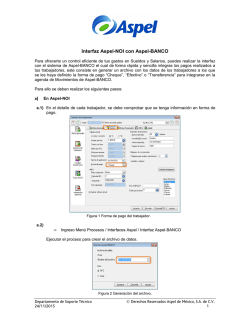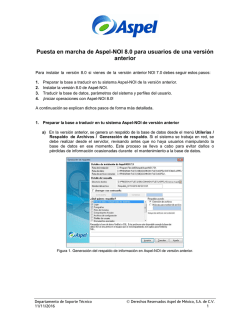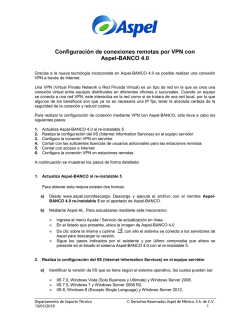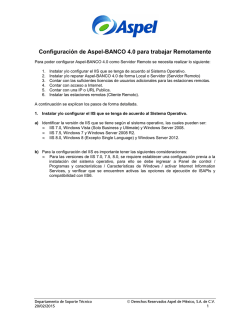Puesta en marcha de Aspel-BANCO 40 para usuarios de una
Puesta en marcha de Aspel-BANCO 4.0 para usuarios de una versión anterior Para instalar la versión 4.0 si vienes de una versión anterior como BANCO 3.0 debes seguir estos pasos: 1. 2. 3. 4. Preparar la base a traducir en tu sistema Aspel-BANCO de la versión anterior. Instalar y activar la versión 4.0 de Aspel-BANCO. Traducir la base de datos, parámetros del sistema y perfiles del usuario. ¡Iniciar operaciones con Aspel-BANCO 4.0! A continuación se explican dichos pasos de forma más detallada. 1. Preparar la base a traducir en tu sistema Aspel-BANCO de versión anterior Se sugiere realizar los cortes de conciliación correspondientes al mes de los movimientos de la cuenta, cuidando que no existan movimientos fuera de las fechas que corresponden a dichos cortes de conciliación. a) En la versión anterior, se genera un respaldo de la base de datos desde el menú Utilerías / Respaldo de Archivos / Genera. Si el sistema se trabaja en red, se debe realizar desde el servidor, revisando antes que no haya usuarios manipulando la base de datos en ese momento. Este proceso se lleva a cabo para evitar daños o pérdidas de información ocasionadas durante el mantenimiento a la base de datos. Figura 1. Generación del respaldo de información en Aspel-NOI de versión anterior. b) En la versión anterior recupera y regenera todos los archivos, ingresando al menú Utilerías / Control de Archivos con los botones Recuperación y Regeneración respectivamente por cada uno de los archivos. Este proceso depura y elimina las posibles inconsistencias de la base de datos, el cual es un requisito previo a la traducción. Departamento de Soporte Técnico 23/12/2014 Derechos Reservados Aspel de México, S.A. de C.V. 1 Figura 2. Recuperación y regeneración de registros. c) A la base resultado del mantenimiento a la base de datos, se realiza un nuevo respaldo desde Utilerías / Respaldo de Archivos / Genera, en este segundo respaldo se debe seleccionar y respaldar los mismos parámetros como en el primero; pues será el respaldo completo, definitivo y correcto de la base en la versión anterior, el respaldo debe almacenarse debidamente etiquetado Figura 3. Respaldo posterior a dar Mantenimiento a la Base de datos. Departamento de Soporte Técnico 23/12/2014 Derechos Reservados Aspel de México, S.A. de C.V. 2 2. Instalar y activar la versión 4.0 de Aspel-BANCO . a) Ejecutar el instalador de Aspel-BANCO 4.0 y dar clic en el botón b) En la siguiente ventana se lee el Contrato de licencia, se debe dar clic en Acepto los términos y posteriormente presionar . c) Si el trabajo con el sistema será en red, se debe instalar primero en el equipo servidor y posteriormente en las estaciones de trabajo. • Para instalar el servidor ir al inciso d). Si se desea ver la instalación de estación de trabajo, consultar el inciso h). d) Dar clic en “Local o servidor” en la ventana que solicita la selección del tipo de instalación. e) En la ventana de Forma de instalación elegir Instalación Típica. En este momento el sistema inicia la copia de los archivos del sistema. Figura 4. Selección del tipo y forma de instalación. f) Dado que ya se tenía una instalación previa de Aspel-BANCO, el Directorio de Archivos Comunes o DAC, ya se encuentra definido y el instalador actualiza el contenido. Si todo es correcto, aparecerá la ventana de “Finalización del Asistente de Instalación”. Con lo que se termina la instalación del servidor o de forma local, si es el caso. El paso siguiente es la configuración del sistema. Para observar la configuración del sistema, revisar el paso no. 3. Departamento de Soporte Técnico 23/12/2014 Derechos Reservados Aspel de México, S.A. de C.V. 3 Figura 5. Finalización del asistente de instalación. g) Una vez realizada la instalación, se debe de realizar la activación del sistema indicando el número de serie y código de activación de la versión, únicamente se debe seguir el asistente y completar los datos requeridos. Figura 6. Realizando la activación del sistema. h) Terminada la instalación y activación en el servidor, en la estación de trabajo se ejecuta el instalador, eligiendo esta vez la opción “Estación de trabajo” para que el sistema realice la búsqueda del DAC en la red. Es conveniente revisar que sea la ruta mostrada sea correcta, si es así dar clic en el botón “Siguiente”, en caso contrario se debe seleccionar manualmente. Es necesario esperar a que el asistente muestre que la instalación ha finalizado. Departamento de Soporte Técnico 23/12/2014 Derechos Reservados Aspel de México, S.A. de C.V. 4 Figura 7. Selección del Directorio de Archivos Comunes Aspel. • Este paso debe realizarse en todas las estaciones de trabajo. 3. Traducir la base de datos, parámetros del sistema y perfiles del usuario. Una vez instalada la nueva versión, se debe ingresar por primera vez al sistema para configurar los parámetros de trabajo y la base de datos por medio de un asistente que te guiará paso a paso: a) Hacer clic en Siguiente en la primera ventana. b) En la siguiente ventana se debe de seleccionar la opción “Traducir de una versión anterior” c) Posteriormente al seleccionar dicha opción mencionada en el inciso b) el sistema mostrara una ventana de advertencia en donde se menciona de manera breve las tareas a realizar antes de comenzar el proceso de traducción. Figura 8. Asistente de configuración para traducción de datos. Departamento de Soporte Técnico 23/12/2014 Derechos Reservados Aspel de México, S.A. de C.V. 5 d) La siguiente ventana permite traducir lo siguiente: • Parámetros de la empresa. • Perfiles de usuario. • Archivos de datos (selección por omisión, ya que con esto se traduce la información de la base de datos). La recomendación es que se lleve a cabo la traducción de todos estos datos, en caso contrario se deberá realizar la captura de cada uno de ellos. e) Indicar la versión a traducir (sólo para la versión 3.0 Aspel-BANCO) para que el asistente detecte de forma automática las empresas y la información correspondiente a la base de datos de cada una para comenzar la traducción. Figura 9. Personalización de los datos para el proceso de traducción. f) Al realizar la traducción de los datos, el sistema genera una bitácora en un archivo de texto con los detalles del proceso. Si se activa la casilla “Ver detalle” se crea y posteriormente podrás consultarlo para mayor información. Departamento de Soporte Técnico 23/12/2014 Derechos Reservados Aspel de México, S.A. de C.V. 6 Figura 10. Generación de la bitácora de traducción. Si todo es correcto, aparecerá un mensaje de finalización del asistente de traducción. La nueva base de datos, resultado de la traducción, será almacenada por omisión en directorios que el sistema automáticamente crea. Por ejemplo, para la empresa no. 1, la ruta será: C:\Archivos de programa\Archivos comunes\Aspel\Sistemas Aspel\ BAN4.00\Datos\Empresa01 4. ¡Iniciar operaciones con Aspel-BANCO 4.0! Una vez realizados los procesos anteriores, ya estamos listos para trabajar con el sistema. Se recomienda acceder al menú Configuración / Parámetros del Sistema para revisar los parámetros definidos por la traducción. Atentamente Aspel Soporte Técnico /soporteaspeldemexico Departamento de Soporte Técnico 23/12/2014 Derechos Reservados Aspel de México, S.A. de C.V. 7
© Copyright 2025